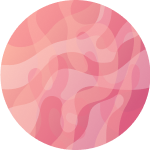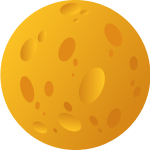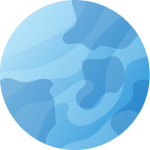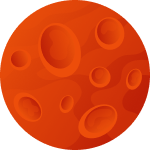Раскройте весь потенциал онлайн-серфинга с полным контролем с помощью Proxyma. Настройка прокси в Firefox повышает вашу конфиденциальность, помогает обойти географические ограничения и повышает эффективность управления несколькими учетными записями. Вот как вы можете начать использовать прокси Proxyma в Firefox и извлечь из них максимум производительности и безопасности.
Чтобы сессия с одним и тем же IP-адресом была стабильной, необходимо добавить параметр -session в свое имя пользователя. Это очень важно, поскольку прокси-серверы Proxyma по умолчанию могут менять IP-адреса. Поэтому использование аутентификации на основе сеанса обеспечивает единообразие при управлении учетными записями и автоматизированными задачами.
Если вы новичок, просто используйте прокси-серверы ISP или Datacenter Proxyma через Proxyma как услугу, если вы имеете в виду просмотр веб-страниц. Обратите внимание, что прокси-серверы для частных пользователей работают в интеграции с браузером в режиме немедленного доступа.
Поэтому для массовых действий, таких как создание учетных записей или работа с несколькими учетными записями, рекомендуется использовать выделенные статические прокси-серверы ISP, чтобы получить один IP-адрес на каждую учетную запись.
Вот как вы можете настроить Proxyma в Firefox:
Откройте Firefox.
В раскрывающемся списке выберите «Настройки».
Шаг 2: Откройте «Настройки сети»
Нажмите кнопку «Настройки», чтобы открыть диалоговое окно «Настройки подключения» для настройки прокси-сервера.
Шаг 3: Настройте прокси-сервер вручную
В окне настроек подключения:
Выберите «Настройка прокси-сервера вручную».
<IP-адрес>: Порт
Аутентификация: имя пользователя/пароль, если есть
<IP-адрес>: IP-адрес локальной точки доступа
Порт: номер порта
Настройки завершены.
Это все, что вам нужно сделать.
HTTP-прокси: введите адрес сервера Proxyma (например, http:// proxy.proxyma.io)
Порт: используйте номер порта, указанный на панели управления Proxyma.
(Необязательно) Установите флажок «Использовать этот прокси-сервер для всех протоколов», если вы хотите использовать один и тот же прокси для HTTPS, FTP или любых других протоколов.
Если вы используете SOCKS-прокси, выберите SOCKS v5 и введите данные вашего SOCKS-сервера.
Шаг 4: Введите данные для аутентификации
Это будет безопасный доступ с отслеживанием сеанса.
Ошибка «Программное обеспечение не позволяет Firefox безопасно подключиться к этому сайту»
Обычно это связано либо с ограниченным сайтом, либо с сайтом, который был заблокирован прокси-сервисом. Речь идет именно о прокси-сервисах и сайтах с высоким уровнем безопасности, таких как Google, которые вызывают появление этого сообщения для пользователей, таких как пользователи Proxyma, в зависимости от типа используемого прокси-сервера: дата-центра или мобильного.
Чтобы проверить свой прокси-сервер, посетите рекомендуемую тестовую страницу на Proxyma или просто зайдите на какой-нибудь другой сайт.
Ваш браузер Firefox настроен с использованием прокси-серверов Proxyma. Независимо от того, управляете ли вы несколькими учетными записями, занимаетесь скрапингом или безопасно просматриваете веб-страницы, Proxyma позволяет вам делать это правильно и безопасно.